Công nghệ mạng LAN cho phép người dùng dễ dàng chia sẻ một lượng lớn dữ liệu trên các tính có kết nối với tốc độ nhanh chóng. Tuy nhiên, không phải ai cũng biết cách sử dụng mạng LAN như thế nào. Chính vì vậy, Tino Group sẽ hướng dẫn cho bạn cách chia sẻ dữ liệu qua mạng LAN trên máy tính Win 10 qua bài viết dưới đây.
Đôi nét về mạng LAN
Mạng LAN là gì?
LAN là viết tắt của cụm từ Local Area Network, tạm dịch: Mạng cục bộ. Đây là một hệ thống cho phép các thiết bị như máy tính, Smartphone, máy tính bảng, máy in… có thể kết nối và chia sẻ thông tin, dữ liệu với nhau trong một phạm vi giới hạn thông qua hệ thống mạng không dây (WiFi) hoặc các cáp mạng (cable). Vì mạng LAN chỉ giúp kết nối các thiết bị trong một không gian nhỏ như trường học, doanh nghiệp, gia đình… nên được xem như một mạng nội bộ.
Bên cạnh đó, các thiết bị được kết nối với nhau thông qua WiFi sẽ được gọi là hệ thống mạng LAN không dây hay WLAN (Wireless Local Area Network).
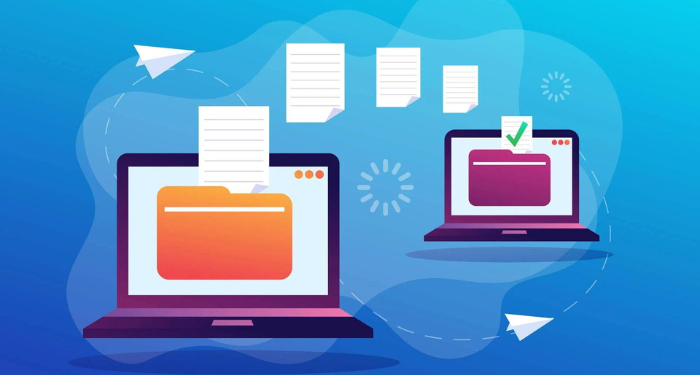
Những lợi ích của mạng LAN
- Giúp lưu trữ dữ, kết nối, chia sẻ dữ liệu giữa nhiều loại thiết bị khác nhau trong hệ thống mạng. Bên cạnh đó, bạn còn có thể sử dụng một máy tính để điều khiển các máy thành viên trong LAN.
- Các máy trạm trong hệ thống có thể dễ dàng kết nối và dùng chung các thiết bị ngoại vi như máy in, ổ CD…Điều này sẽ giúp tăng năng suất hoạt động cho các tổ chức, doanh nghiệp.
- Giúp sao lưu và quản lý dữ liệu mật một cách an toàn trong nội bộ. Ngoài ra, LAN còn cung cấp cho người dùng một hệ thống bảo mật tập trung, giúp kiểm soát các truy cập vào mạng lưới.
- Phần cứng của thiết bị tiêu chuẩn có thể được sử dụng cho các máy trạm (client) và các máy chủ mạng (server). Điều này sẽ giúp bạn có được những thiết kế linh hoạt và dễ dàng bảo trì.
- Các thiết bị cùng trong một mạng LAN có thể sử dụng chung những ứng dụng của hệ thống.
- Hỗ trợ tính năng chịu lỗi và giảm thời gian chết cho doanh nghiệp.
Hướng dẫn cách chia sẻ dữ liệu qua mạng LAN trên máy tính Win 10
Tắt tường lửa
Tường lửa được xem như lá chắn giữa một mạng nội bộ đáng tin cậy và mạng bên ngoài không tin cậy, chẳng hạn như Internet. Tuy vậy, hệ thống này có thể khiến việc chia sẻ dữ liệu qua mạng LAN gặp khó khăn.
Để biết cách tắt tường lửa trên Win 10, bạn có thể tham khảo bài viết: Cách tắt tường lửa win 10 vĩnh viễn.
Cấu hình mạng LAN
Bước 1: Đầu tiên, bạn nhấn Win + R và nhập “Control Panel” để mở Control Panel, sau đó chọn Network and Internet.
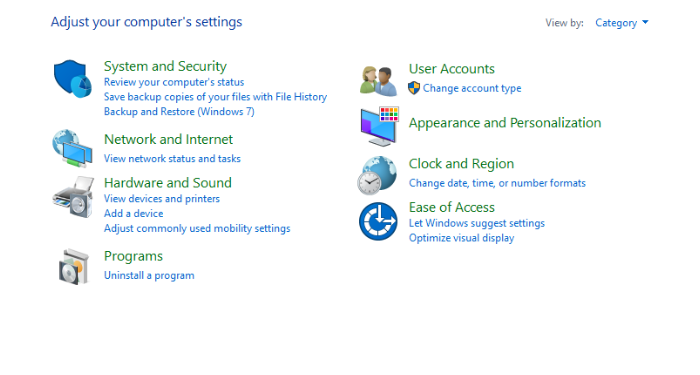
Bước 2: Tiếp theo, bạn chọn Network and Sharing Center. Tại cửa sổ mới, bạn nhấn vào Change advanced sharing settings.
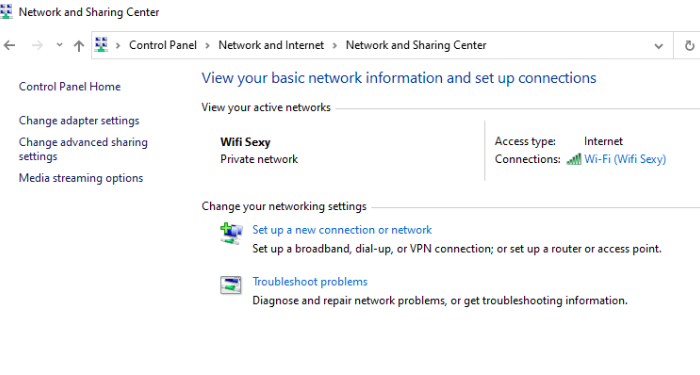
Bước 3: Tại phần Private, bạn chọn Turn on Network discovery và Turn on File and Printer Sharing như trong hình.
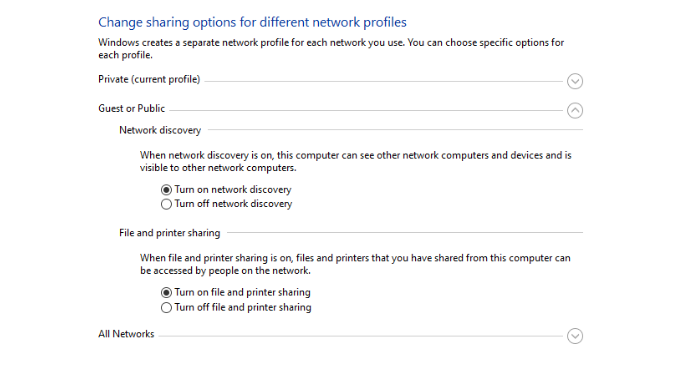
Bước 4: Tiếp theo, bạn nhấn vào phần Guest or Public rồi chọn Turn on network discovery và Turn on File and Printer Sharing.
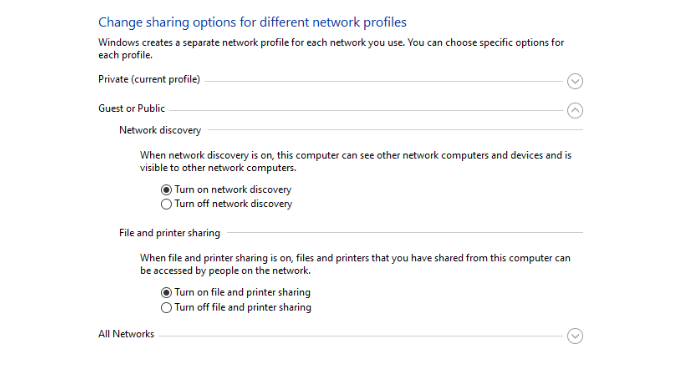
Bước 5: Cuối cùng, bạn nhấn vào All Network và chọn các mục như trong hình rồi nhấn Saves change để lưu thay đổi.
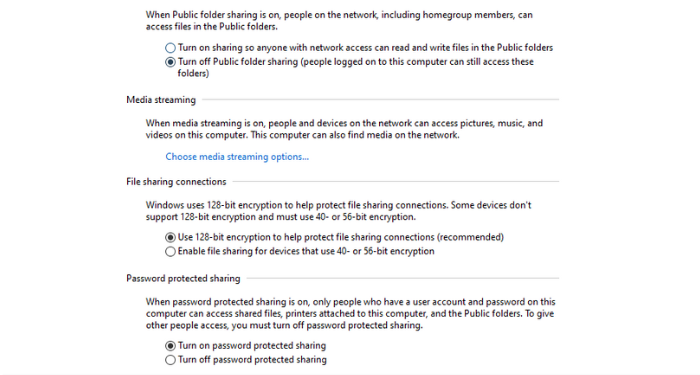
Định cấu hình kết nối mạng LAN
Bước 1: Bạn mở Control Panel rồi chọn Network and Internet như bên trên
Bước 2: Tiếp theo, bạn chọn Network and Sharing Center. Tại đây, bạn nhấn vào Change adapter settings.
Bước 3: Bạn nhấn chuột phải vào mục Ethernet rồi chọn Properties.
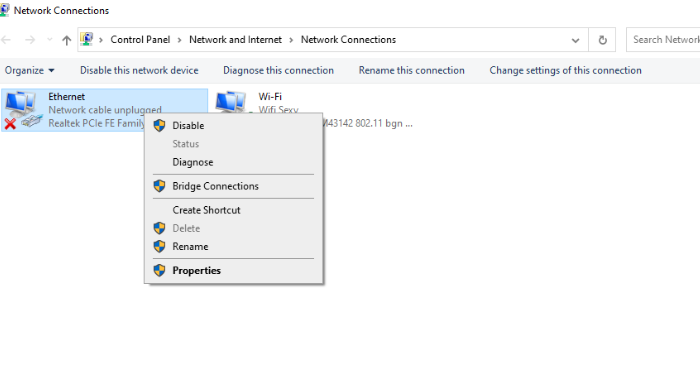
Bước 4: Tại hộp thoại mới, bạn nhấn đúp chuột vào Internet Protocol Version 4 (TCP/IPv4) sau đó chọn 2 mục như hình bên dưới rồi nhấn OK.
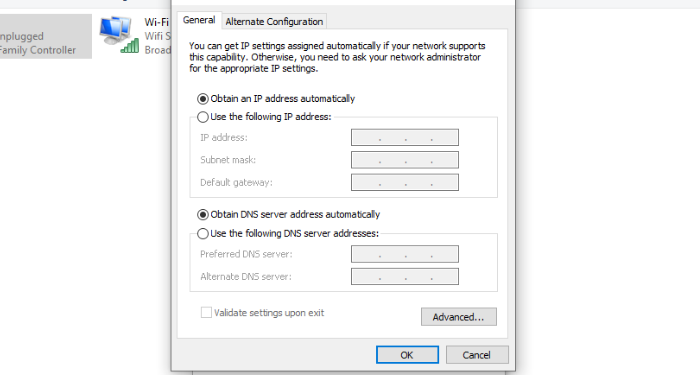
Chia sẻ file qua mạng LAN
Giờ đây, bạn có thể chuyển hoặc chia sẻ tệp giữa các máy tính một cách dễ dàng.
Bước 1: Bạn hãy gộp tất cả các tệp bạn muốn chia sẻ vào trong một thư mục.
Bước 2: Bạn nhấn chuột phải vào thư mục đó và chọn Properties.
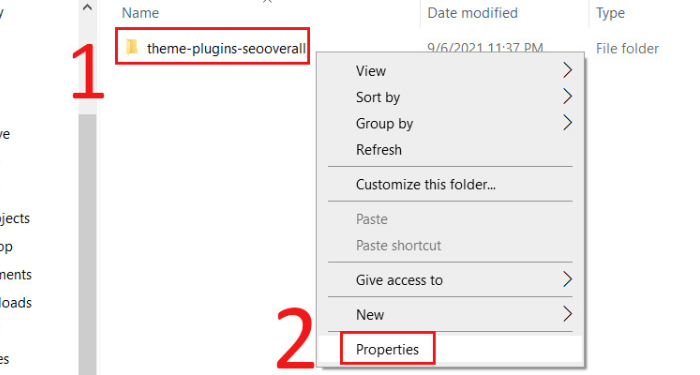
Bước 3: Bạn nhấn qua tab Sharing và chọn Share….
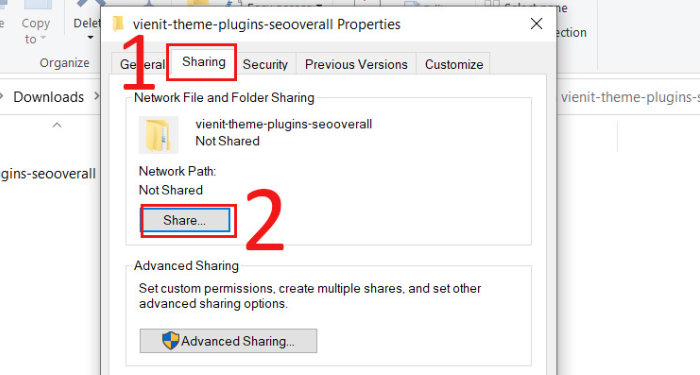
Bước 4: Chọn người dùng mà bạn muốn chia sẻ tệp rồi nhấn Add. Bạn cũng có thể thay đổi cấp độ quyền theo yêu cầu, sau đó nhấn vào Share -> Done.
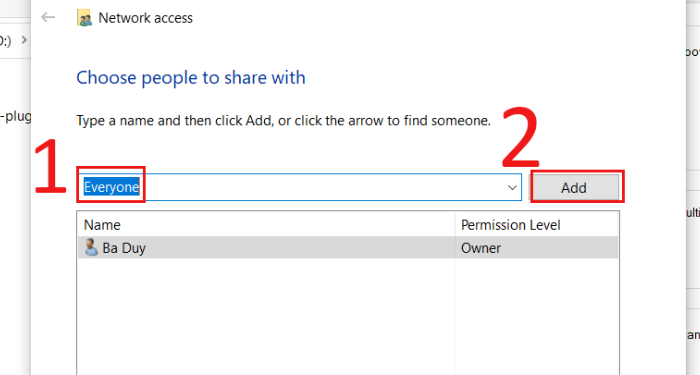
Bước 5: Để có toàn kiểm soát truy cập đọc và viết (read and write) của thư mục mà bạn đã chia sẻ, bạn hãy chọn Advanced Sharing trên tab Sharing.
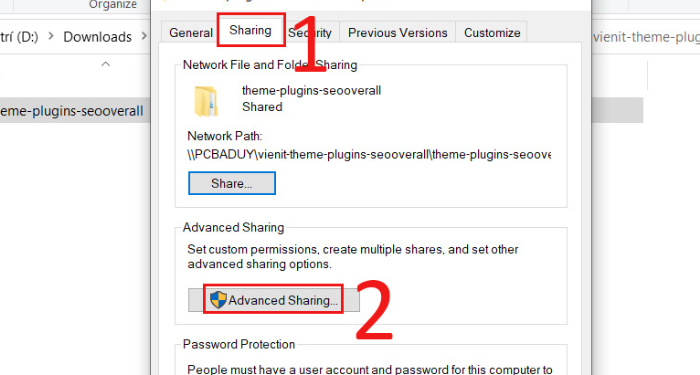
Bước 6: Tiếp theo, bạn tick tùy chọn Share this folder và chọn Permissions.
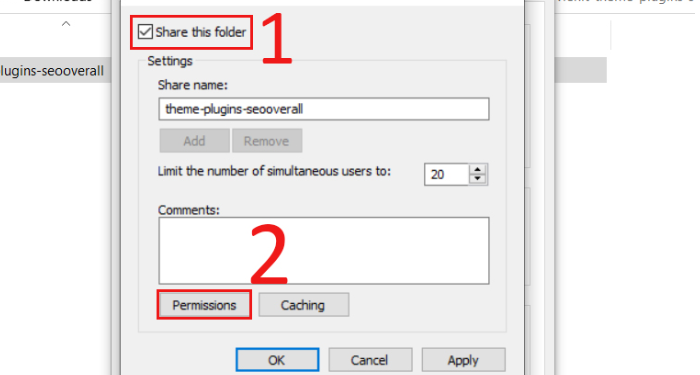
Bước 6: Cuối cùng, bạn tick chọn Full Control, sau đó chọn OK.
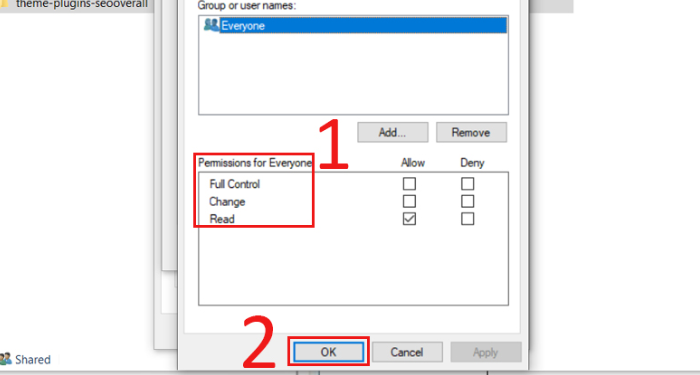
Như vậy, Tino Group vừa chia sẻ cho bạn một thủ thuật chia sẻ dữ liệu giữa các máy tính Win 10 thông qua mạng LAN. Hy vọng bài viết sẽ giúp ích cho bạn trong quá trình làm việc. Chúc bạn thành công!
Những câu hỏi thường gặp
Làm sao để truy cập vào máy tính khác trong mạng LAN?
Nếu bạn là máy chủ, có 3 cách để truy cập vào máy tính khác trong mạng LAN:
Cách 1: Mở hộp thoại Run và gõ lệnh: \\Computer_Name.
Cách 2: Mở hộp thoại Run và gõ lệnh: \\địa-chỉ-ip-máy-cần-vào.
Cách 3: Mở Control Panel -> Chọn Network and Sharing và mở biểu tượng máy tính muốn truy cập.
Khi nào cần chia sẻ dữ liệu qua mạng LAN?
Khi bạn không thể truy cập internet hay không có USB để sao chép dữ liệu, mạng LAN chính là một lựa chọn hợp lý nhất. Hoặc nếu dữ liệu của bạn có dung lượng lớn và cần sao chép trong một khoảng thời gian ngắn, bạn cũng nên dùng mạng LAN.
Tại sao nên chia sẻ file qua Ethernet?
Sử dụng cáp Ethernet cho kiểu chia sẻ này sẽ dễ dàng được kết nối hơn so với mạng không dây. Vì sự dao động trong tín hiệu WiFi có thể khiến máy tính không thể phát hiện được.
Phạm vi của mạng LAN là bao nhiêu?
Mạng LAN thường được sử dụng để kết nối các máy tính trong một gia đình, phòng net, trong một tòa nhà của cơ quan hoặc trường học.
Khả năng kết nối của mạng LAN giới hạn trong phạm vi có bán kính khoảng 100m.
Có cần mật khẩu để vào mạng LAN?
Theo hướng dẫn trên bài viết, các máy tính khác sẽ không cần mật khẩu để tham gia vào mạng LAN.




















